电脑怎么还原系统出厂设置
- 分类:教程 回答于: 2022年05月29日 10:24:00
简介
电脑用久了后,许多人会选择将其恢复成出厂设置,并重新整理系统,那么,电脑如何恢复出厂设置呢?今天,小编具把电脑还原系统出厂设置的方法分享给大家。
工具/原料
系统版本:windows10系统
方法
1、在关机状态下,打开笔记本屏盖用曲别针按下一键恢复按钮;


2、选择“System Recovery”回车进入恢复界面;

3、点击“疑难解答”选项;
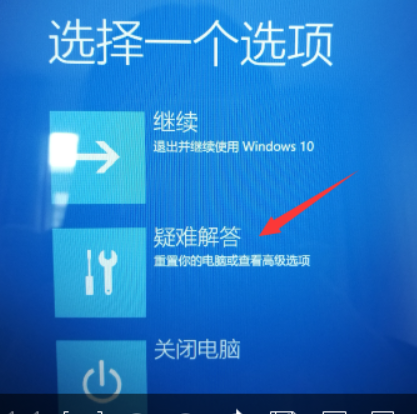
3、在疑难解答中点击“重置此电脑”选项,然后选择“删除所有内容”;

4、 点击“仅限安装了Windows的驱动器”;

5、选择自己需要初始化的方式;

6、点击“初始化”即可开始恢复,耐心等待即可。

总结
1、电脑关机按下一键恢复按钮,选择进入恢复界面;
2、在疑难解答中选择方式初始化电脑即可。
 有用
90
有用
90


 小白系统
小白系统


 1000
1000 1000
1000 1000
1000 1000
1000 1000
1000 1000
1000 1000
1000 1000
1000 1000
1000 1000
1000猜您喜欢
- 自己怎样给电脑重装系统2022/10/11
- 《视频制作软件推荐:提升创作效率的实..2024/08/23
- 新浪微博私信发送方法2024/01/31
- [word表格下载]:快速获取并下载word表..2024/02/27
- 简述电脑重装系统后怎么连接无线网络..2023/03/16
- 如何选择适合你的集成显卡:专业指南与..2024/05/21
相关推荐
- 惠普电脑重装系统后没有声音怎么办..2022/06/18
- 电脑虚拟内存怎么设置2015/06/27
- 在线重装系统软件2022/10/14
- 游戏显示器什么牌子好的详细介绍..2022/01/07
- 电脑系统升级费用预估2024/01/16
- 详解系统重装自己可以吗以及如何重装..2023/04/17




















 关注微信公众号
关注微信公众号





